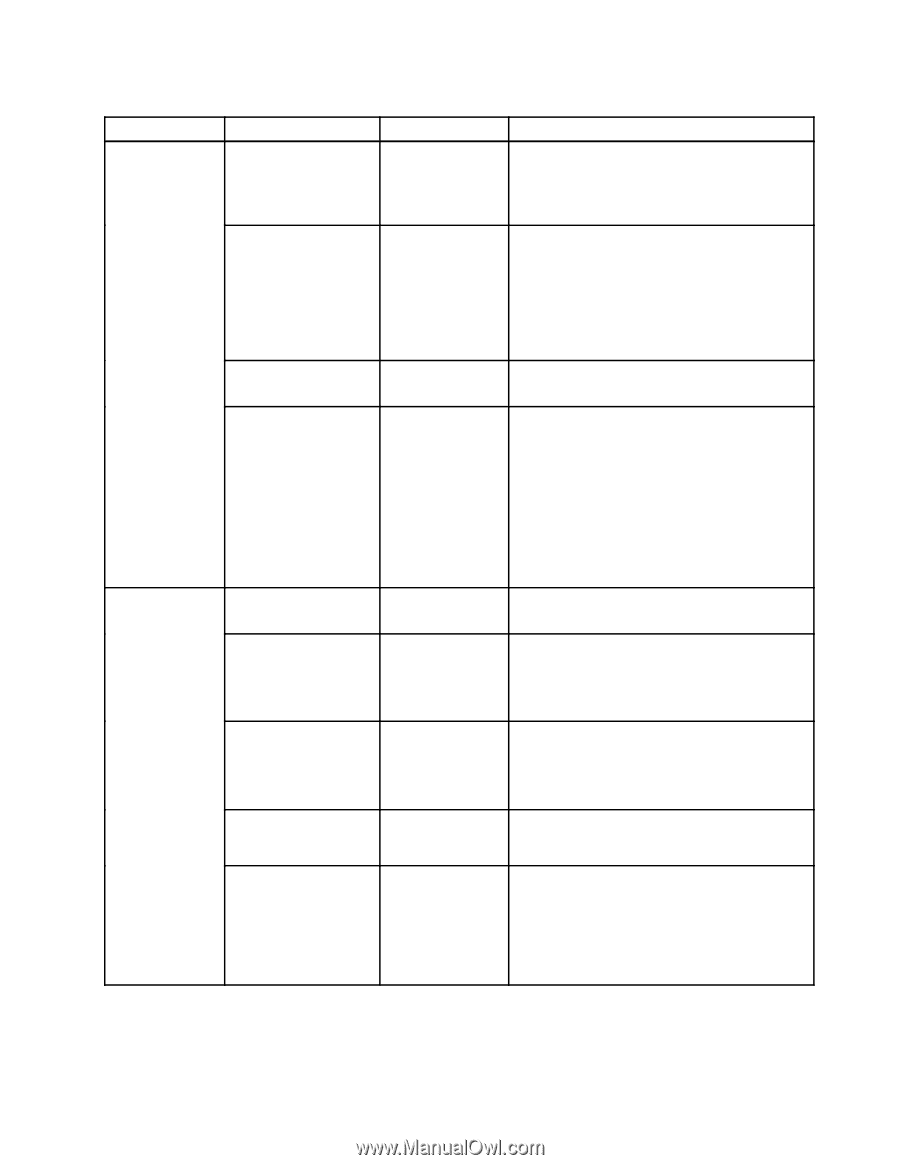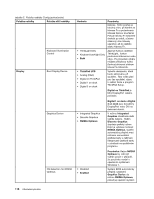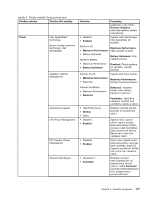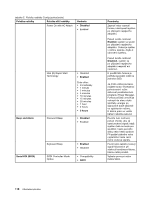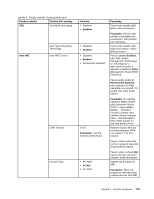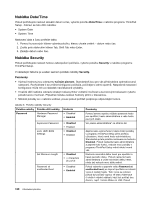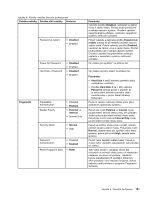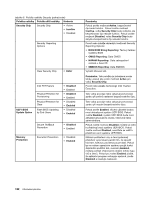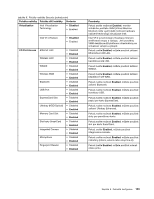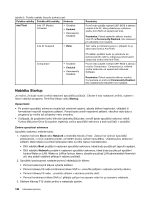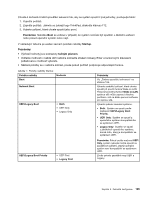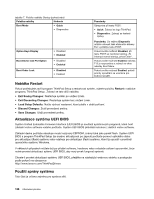Lenovo ThinkPad T430 (Czech) User Guide - Page 137
Hard Disk 1
 |
View all Lenovo ThinkPad T430 manuals
Add to My Manuals
Save this manual to your list of manuals |
Page 137 highlights
tabulka 6. Položky nabídky Security (pokračování) Položka nabídky Položka dílčí nabídky Hodnota Password at restart • Disabled • Enabled Power-On Password Hard Disk x Password • Disabled • Enabled • Disabled • Enabled Fingerprint Predesktop Authentication Reader Priority Security Mode • Disabled • Enabled • External ➙ Internal • Internal Only • Normal • High Password Authentication • Disabled • Enabled Reset Fingerprint Data • Enter Poznámky vyberete položku Disabled, nezobrazí se žádná výzva k zadání hesla. Počítač bude pokračovat a nahraje operační systém. Chcete-li zabránit neoprávněnému přístupu, nastavte v operačním systému ověřování uživatele. Pokud vyberete a zapnete položku Password at restart, zobrazí se při restartu počítače výzva k zadání hesla. Pokud vyberete položku Disabled, nezobrazí se žádná výzva k zadání hesla. Počítač bude pokračovat a nahraje operační systém. Chcete-li zabránit neoprávněnému přístupu, nastavte v operačním systému ověřování uživatele. Viz „Heslo pro spuštění" na stránce 50. Viz „Heslo pevného disku" na stránce 50. Poznámky: • Hard Disk 1 značí jednotku pevného disku vestavěnou v počítači. • Položka Hard Disk 2 se v dílčí nabídce Password zobrazí pouze v případě, že je sekundární jednotka pevného disku nainstalována v pozici Serial Ultrabay Enhanced. Povolí či zakáže ověřování otisku prstu před zavedením operačního systému. Pokud jste zvolili External ➙ Internal, bude použit externí snímač otisku prstu, je-li připojen. Jinak bude použit interní snímač otisku prstu. Pokud jste zvolili možnost Internal Only, bude použit interní snímač otisku prstu. Pokud se ověření otisku prstu nezdaří, můžete počítač spustit zadáním hesla. Pokud jste zvolili Normal, zadejte heslo pro spuštění nebo heslo správce; pokud jste zvolili High, zadejte heslo správce. Povolit nebo zakázat ověření hesla. Pokud je zvolen režim vysokého zabezpečení, tato položka se zobrazí. Tato volba slouží k vymazání všech dat uložených ve snímači otisku prstu a k resetování nastavení do stavu od výrobce. Jakékoliv funkce zabezpečení při spuštění, které byly dříve povoleny, nyní nebudou fungovat, dokud nebudou opět povoleny v programu Fingerprint Software. Kapitola 8. Pokročilá konfigurace 121